यूट्यूब से वीडियो डाउनलोड करने वाला ऐप्स [ In Gallery ]
यूट्यूब से वीडियो डाउनलोड करने वाला ऐप्स

यूट्यूब से वीडियो डाउनलोड करने वाला ऐप्स आज के समय में सभी लोग युटुब चलाते हैं और यूट्यूब पर बहुत सारी वीडियो देखते हैं बहुत सी वीडियो ऐसी होती हैं जिसको लोग सेव करके अपने फोन में रखना चाहते हैं,
लेकिन उनका वीडियो को डाउनलोड करने का तरीका पता नहीं होता जिसके कारण यूट्यूब की वीडियो डाउनलोड नहीं कर पाते हैं यदि आप यूट्यूब की कोई सी भी वीडियो डाउनलोड करना चाहते हैं
और आप जानना चाहते हैं तो इस लेख को अंत तक पढ़िए इस लेख में हम आपको यूट्यूब से वीडियो डाउनलोड करने वाले एप्स के बारे में बताएंगे।
यूट्यूब से वीडियो डाउनलोड करने वाला ऐप्स
यूट्यूब से वीडियो डाउनलोड करने वाला ऐप्स यूट्यूब से वीडियो डाउनलोड करने वाला ऐप्स का नाम All Video Downloader है इस All Video Downloader एप्प से आप फ्री में यूट्यूब की वीडियो को डाउनलोड कर सकते हो कैसे कर न है इसके बारे में आप आगे पढ़िए।
Youtube Par Se Video Download Karne Wala App
यहाँ पर All Video Downloader एप्प से वीडियो डाउनलोड करने का तरीका स्टेप बाय स्टेप बताया है इसे एक-एक करके पढ़े,
- सबसे पहले आप जिस वीडियो को डाउनलोड करना चाहते है उसका link Copy करे
- उसके बाद All Video Downloader एप्प ओपन करे
- अब ऊपर सर्च बार में वीडियो का Link pest कर करके Enter कर दे
- उसके बाद डाउनलोड बटन पर क्लिक करे
- फिर Quility चुनने के बाद फिर Download पर क्लिक करे
डाउनलोड पर क्लिक करने के बाद आपके यूट्यूब का वीडियो डाउनलोड हो जाएगा अब चलिए इन सभी स्टेप को एक्सप्लेन करके क्लिक करके पढ़ते हैं ताकि आपको समझने में आसानीहो
Youtube Par Se Video Download Kaise Kare
यहां पर नीचे मैं आपको यूट्यूब की वीडियो डाउनलोड करने का तरीका स्टेप बाय स्टेप बताऊंगा हम सभी स्टेप को एक्सप्लेन करके विस्तार से पढ़ें आप इन सभी स्टेप को विस्तार से पढ़कर आसानी से यूट्यूब की वीडियो को डाउनलोड कर सकेंगे।
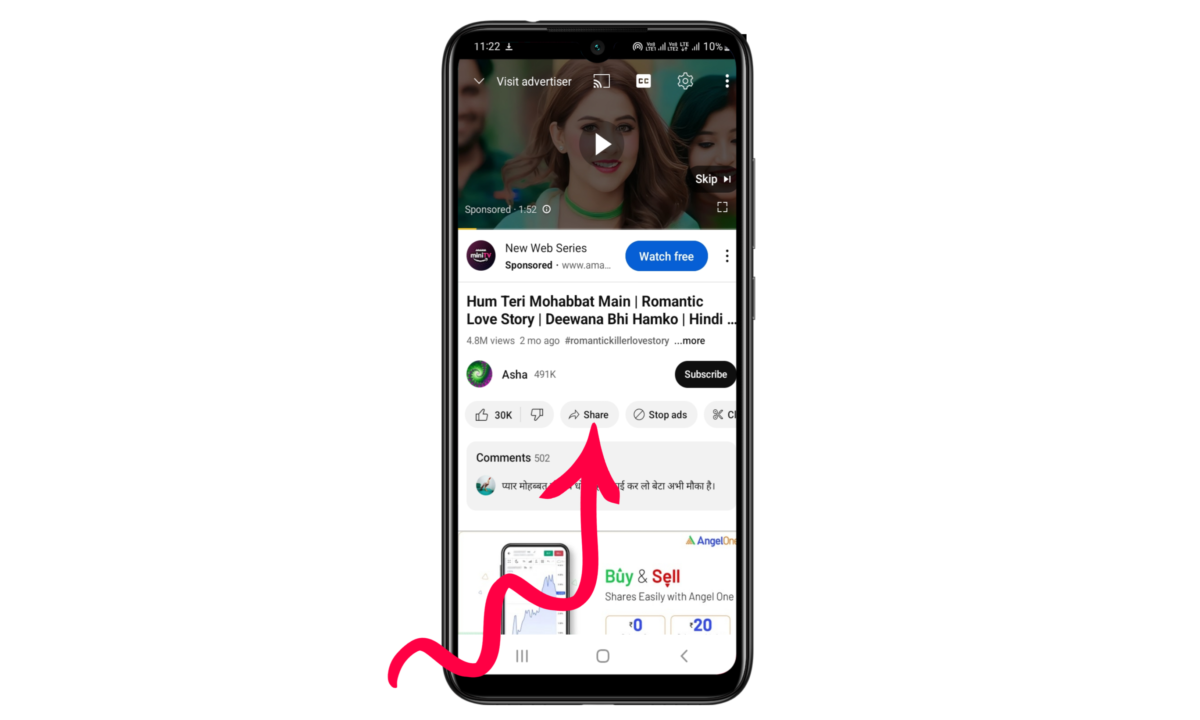
Step – 1 : सबसे पहले आप जिस वीडियो को डाउनलोड करना चाहते हैं उसे वीडियो को चालू करें उसके बाद उसका आपको लिंक कॉपी करना होगा तो लिंक कॉपी करने के लिए आप यूट्यूब की वीडियो के Share बटन पर क्लिक करें
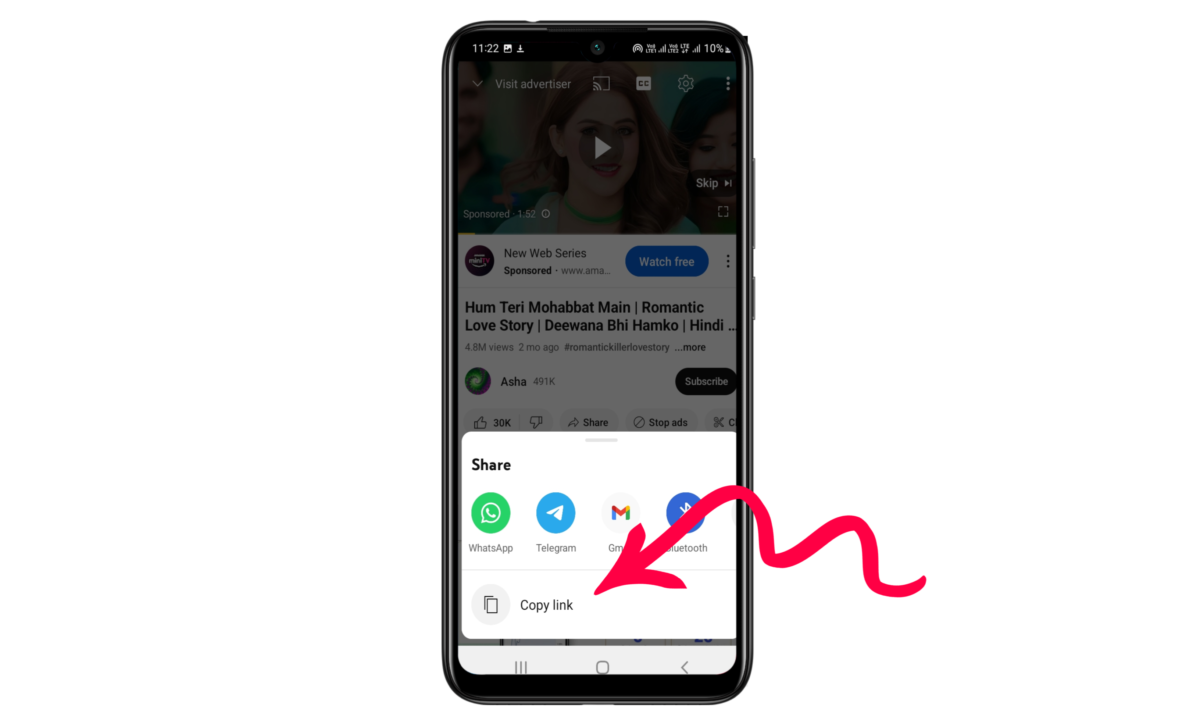
Step – 2 : शेयर बटन पर क्लिक करने के बाद आपको यहां पर नीचे से बहुत सारे ऑप्शन निकालकर आएंगे जैसे कि Whatsapp, Telegram, Gmail, ब्लूटूथ आदि तो इसमें से आपको Link Copy करना है तो Copy Link पर क्लिक कर दें
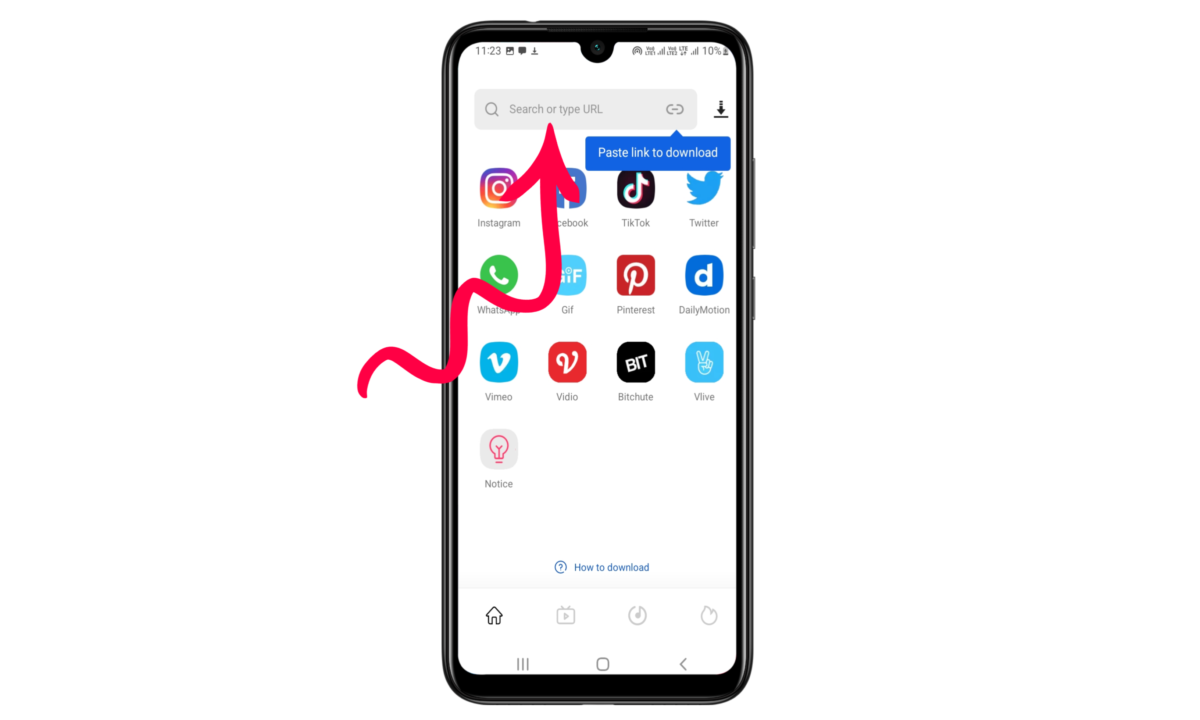
Step – 3 : वीडियो का लिंक कॉपी करने के बाद आपको इस एप्लीकेशन में आ जाना है इस एप्लीकेशन का डाउनलोडिंग लास्ट में मिल जाएगा इसको ओपन कर ले ओपन करने के बाद ऊपर आपको जो सच बार दिख रहा है इसमें वीडियो के Link को Pest कर दें
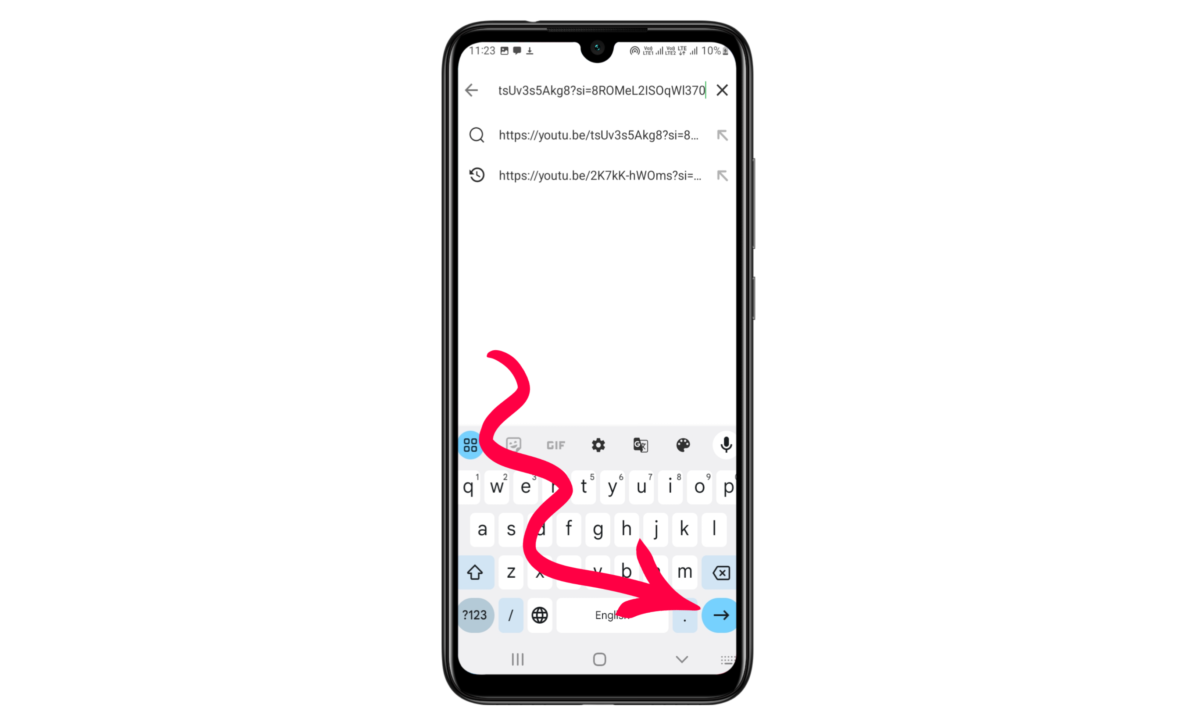
Step – 5 : वीडियो का लिंक एप्लीकेशन के अंदर ऊपर सर्च बार में पेस्ट कर देने के बाद आपको इसको Enter करना होगा Enter बटन आपको नीचे Keyboard में दिखाई देगा जैसे कि आप ऊपर फोटो में देख रहे हैं तो अब यहां पर आपको Enter बटन पर क्लिक कर देना है
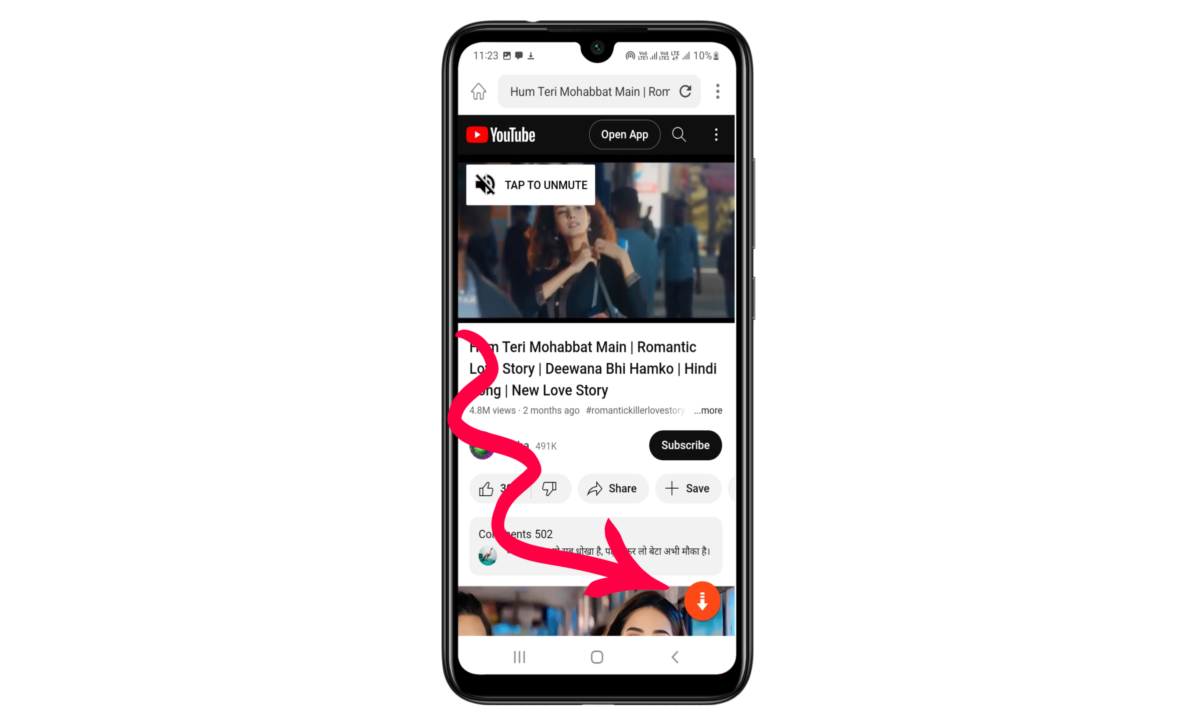
Step – 6 : Enter बटन पर क्लिक करने के बाद जी वीडियो का आपने लिंक लगाया है वह वीडियो ओपन हो जाएगा आप इस वीडियो को एक बार चालू करके देख भी सकते हैं कि वही है या नहीं उसके बाद आपको नीचे Download बटन मिलेगा जैसे कि आप ऊपर फोटो में देख रहे हैं तो आप यहां पर आपको Download बटन पर क्लिक करना है
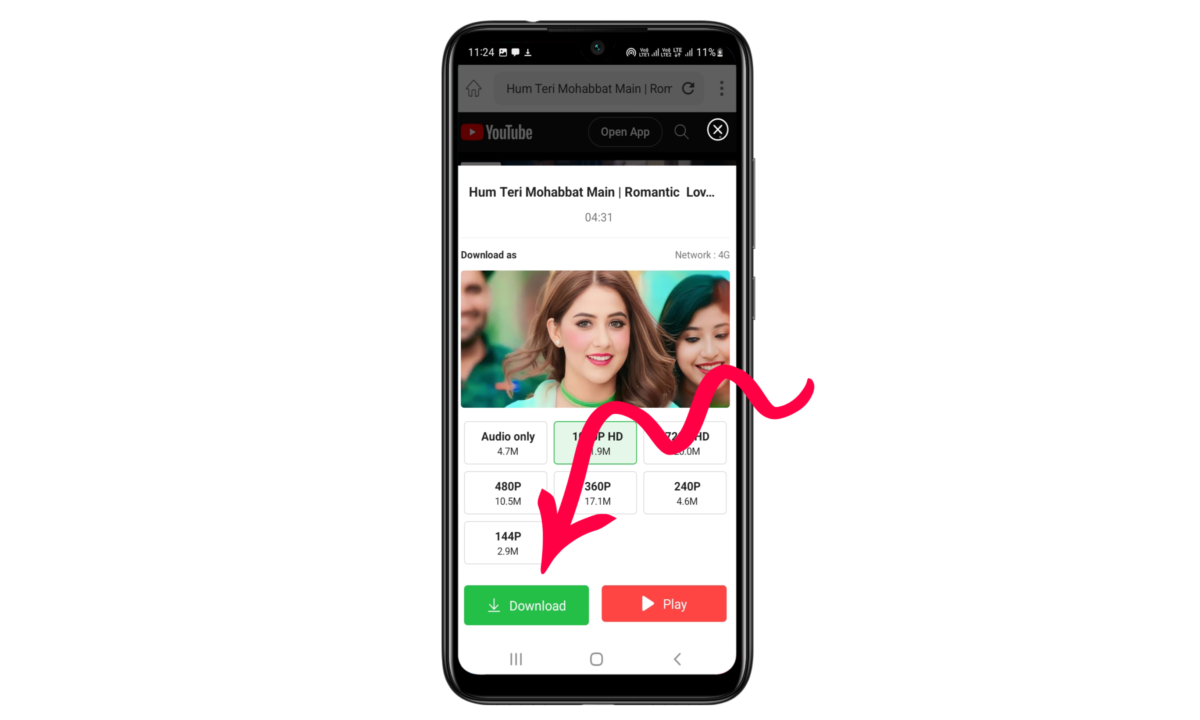
Step – 7 : Download बटन पर क्लिक करने के बाद आपको वीडियो की quality को Select करना है जी quality में आप वीडियो डाउनलोड करना चाहते हैं उसे Quality को Select करें और फिर से Download बटन पर क्लिक कर दें
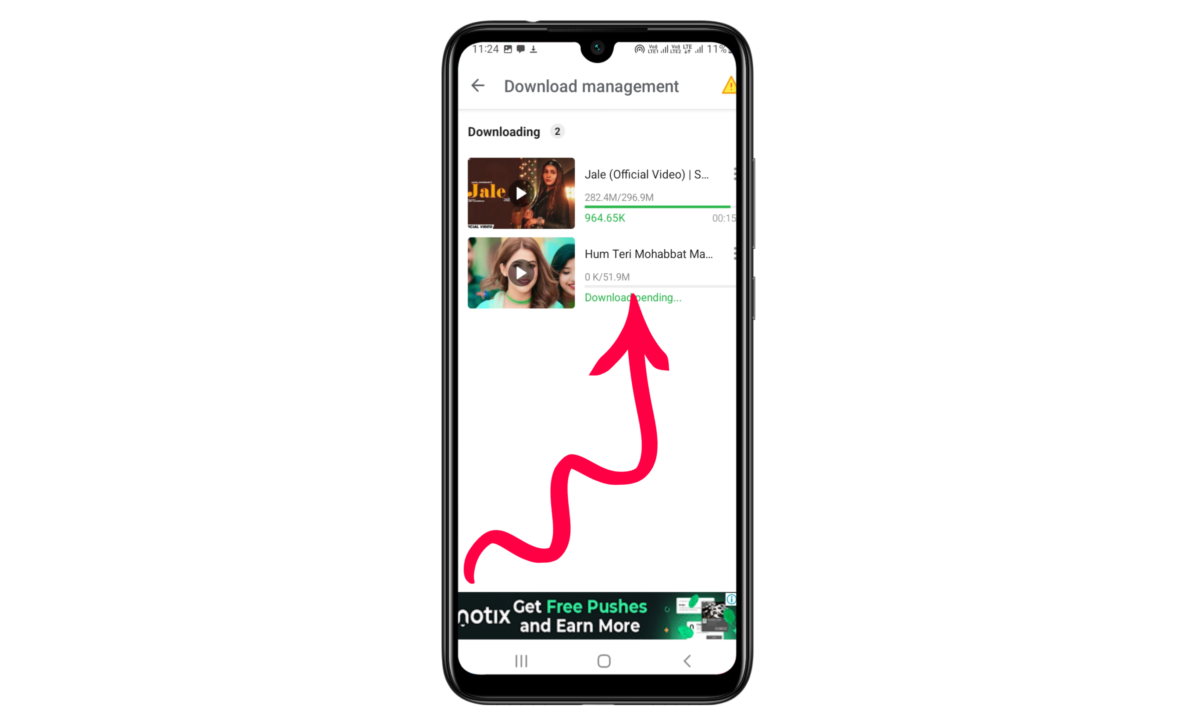
Step – 8 : दुबारा से Download बटन पर क्लिक करने के बाद आपको कुछ भी नहीं करना है अब आपकी वीडियो Download होने लगेगी यदि आपके फोन में इंटरनेट स्पीड तेज है तो आपकी वीडियो बहुत तेजी से Download हो जाएगी,
अगर आपके फोन में Speed इंटरनेट की धीमी है तो थोड़ा टाइम लग सकता है वीडियो को Download होने में तो वीडियो Download होने दे उसके बाद वीडियो को देखें
YouTube Videos Download Kaise Karein: Apps ka Istemal Karke”
जिस एप्लीकेशन के बारे में इस आर्टिकल में जानकारी दी गई है यदि आप इसी एप्लीकेशन से वीडियो को डाउनलोड करना चाहते हैं, तो सबसे पहले आपको जिस वीडियो को डाउनलोड करना है,
उस वीडियो का लिंक कॉपी करें और All Video Downloader एप्लीकेशन को ओपन करें, ओपन करने के बाद इसमें लिंक को पेस्ट कर दें,
Link Pest करने के बाद Enter बटन पर क्लिक करें Enter पर क्लिक करने के बाद डाउनलोड बटन पर दो बार क्लिक करें Quility सेलेक्ट कर ले उसके बाद आपका वीडियो डाउनलोड हो जाएगा,
Youtube Ke Video Download Karne Ka App Ka Naam
यूट्यूब के वीडियो डाउनलोड करने के लिए प्ले स्टोर पर बहुत सारे ऐप अवेलेबल है आप किसी भी एप्लीकेशन से यूट्यूब की वीडियो को डाउनलोड कर सकते हैं लेकिन Vidmate और All Video Downloader सबसे अच्छे है,
Youtube Ke Video Download Karne Ka App Download Kaha Se Kare
यूट्यूब की वीडियो डाउनलोड करने वाले एप्लीकेशन का डाउनलोड लिंक आपको इस आर्टिकल के लास्ट में मिल जाएगा आप लास्ट में जाएं और डाउनलोड पर क्लिक करें उसके बाद आपका एप्लीकेशन डाउनलोड हो जाएगा,
निष्कर्ष
इस आर्टिकल में मैंने वीडियो यूट्यूब की कैसे डाउनलोड आप कर सकते हैं उसके बारे में विस्तार से जानकारी दिए और किस एप्लीकेशन से आप यूट्यूब की वीडियो को डाउनलोड कर सकते हैं इसके बारे में बताओ मेरा आपको जानकारी पसंद आई होगी ऐसे ही और जानकारी प्राप्त करने के लिए इस आर्टिकल के और आर्टिकल पड़े
इसे भी पढ़े
- Xxvi वीडियो प्लेयर एप्स
- अनजान लड़कियों से बात करने वाला ऐप्स
- मोबाइल नंबर से बंद फोन की लोकेशन का पता कैसे करें
यूट्यूब से वीडियो डाउनलोड करने वाला ऐप्स कौन कौन से है उनके नाम
VidMate, TubeMate, Snaptube, VidMix, InsTube, Savefrom.net आप इन सभी एप्प से यूट्यूब की वीडियो को डाउनलोड कर सकते है और यह सभी एप्प फ्री है,
क्या वीडियो डाउनलोड करने वाले ऐप्स का उपयोग करना कानूनी है?
वीडियो डाउनलोड करने वाले एप्स का उपयोग करना कानूनी है या गैरकानूनी यह वीडियो पर डिपेंड करता है क्योंकि यदि आप कोई इलीगल वीडियो बनाकर उसको डाउनलोड करके कहीं पब्लिश करते हैं तो यह इल्लीगल है अगर आप गाने मूवी आदि देखकर उसको डाउनलोड करते हैं तो यह कानूनी है,
यूट्यूब से वीडियो डाउनलोड करने के लिए सबसे अच्छा एप्प कौन सा है
यूट्यूब से वीडियो डाउनलोड करने के लिए बहुत सारे ऐप हैं लेकिन सबसे अच्छा ऐप Vidmate एप्लीकेशन है,
फ्री में वीडियो कैसे डाउनलोड करें?
फ्री में वीडियो डाउनलोड करने के लिए या तो आप अपने मोबाइल में विडमेट एप्लीकेशन को डाउनलोड करें या फिर video all downloader App का इस्तेमाल करे,
यूट्यूब से ऑनलाइन संगीत कैसे डाउनलोड करें?
यूट्यूब से संगीत डाउनलोड करने के लिए सबसे पहले आप अपने मोबाइल में all downloader App डाउनलोड करें उसके बाद आप अपनी संगीत वाली वीडियो का लिंक all downloader App इसमें लगाए उसके बाद वीडियो को आसानी से आप डाउनलोड कर ले,
